Row Level Security RLS no POWER BI
- Amanda Nascimento
- 28 de jul. de 2023
- 1 min de leitura
Atualizado: 31 de jul. de 2023
O RLS (Row Level Security) é a segurança por nível de linha no Power BI. Isso é basicamente uma restrição de acesso a determinadas pessoas, ou seja, é possível fazer uma restrição das informações que serão mostradas.
O primeiro passo é fazer muito bem feito os relacionamentos das tabelas.
Neste exemplo, utilizei a tabela TABAGP que tem o código de seção que se relaciona (comunica) com as demais tabelas. É importante frisar que na TABAGP existe uma chave primária que chamo que código de seção, ela é única, não se repete na tabela.
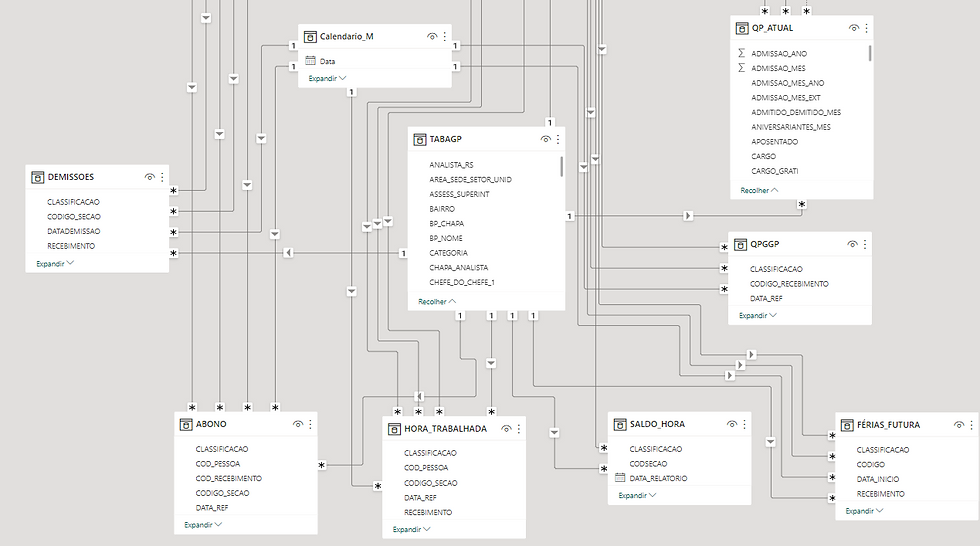
Após garantir que os relacionamentos estejam funcinando (faça o teste inserindo filtros nas páginas), clique em Modelagem, Gerenciar Funções, Novo, coloque o nome da função (será usado para diferenciar o acesso aos filtros), Selecione a tabela, selecione a coluna. Neste exemplo eu coloquei que a função Alfenas conseguirá acessar apenas os dados de Alfenas.

Após salvar, abro o relatório na web e clico nos três pontinhos, e depois em Ver o conteúdo relacionado.

Clique nos três pontinhos, e depois em Segurança

Nesta tela irei atrelar nome de pessoas às funções que criei no Power Bi Dekstop.

Obs: Consegui fazer isso pois tenho permissões para mexer no Workspace e o painel foi desenvolvido por mim.
Após salvar, o usuário quando abrir o link do Painel, só irá aparecer no filtro a Unidade que ele esta autorizado a ver.
Você poderá acompanhar também neste vídeo da queridíssima Karine Lago: